Download WPS Office 2020 – Hướng dẫn cài đặt chi tiết
WPS Office 2020 là một trong những phần mềm văn phòng thay thế Microsoft Office tuyệt vời nhất hiện nay. Với giao diện thân thiện và đầy đủ tính năng, WPS Office đang trở thành lựa chọn hàng đầu cho cả người dùng cá nhân và doanh nghiệp. Bài viết này sẽ hướng dẫn bạn cách tải và cài đặt WPS Office 2020 một cách chi tiết nhất.
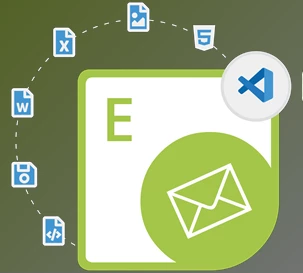
WPS Office 2020 là gì?
WPS Office (trước đây là Kingsoft Office) là bộ phần mềm văn phòng đa nền tảng phát triển bởi Kingsoft. Phần mềm này cung cấp các ứng dụng tương tự như Microsoft Office nhưng với chi phí thấp hơn hoặc thậm chí miễn phí cho các tính năng cơ bản.
“WPS Office 2020 mang đến trải nghiệm văn phòng toàn diện với giao diện trực quan và khả năng tương thích cao với các định dạng file Microsoft Office.” – Wikipedia
WPS Office bao gồm ba ứng dụng chính:
- WPS Writer: Tương đương với Microsoft Word
- WPS Spreadsheets: Tương đương với Microsoft Excel
- WPS Presentation: Tương đương với Microsoft PowerPoint
Tại sao nên chọn WPS Office 2020?
So với các phần mềm văn phòng khác trên thị trường, WPS Office 2020 có nhiều ưu điểm nổi bật:
| Tính năng | WPS Office 2020 | Microsoft Office | LibreOffice |
|---|---|---|---|
| Giá cả | Miễn phí (có phiên bản premium) | Trả phí | Miễn phí |
| Tương thích với định dạng MS Office | Rất cao | Hoàn hảo | Khá tốt |
| Dung lượng cài đặt | Khoảng 300MB | Hơn 4GB | Khoảng 1GB |
| Hỗ trợ chỉnh sửa PDF | Có (trong bản premium) | Có (qua Acrobat) | Hạn chế |
Yêu cầu hệ thống để cài đặt WPS Office 2020 ️
Trước khi tải và cài đặt WPS Office 2020, hãy đảm bảo máy tính của bạn đáp ứng các yêu cầu hệ thống sau:
- Hệ điều hành: Windows 7 SP1/8.1/10/11
- Bộ xử lý: Core 2 Duo 2.5 GHz trở lên
- RAM: 2 GB trở lên
- Dung lượng ổ cứng trống: Tối thiểu 300 MB
- Độ phân giải màn hình: 1024 x 768 trở lên
Ngoài ra, WPS Office 2020 còn hỗ trợ nhiều nền tảng khác như macOS, Linux, Android và iOS, giúp bạn có thể làm việc linh hoạt trên nhiều thiết bị khác nhau.
Hướng dẫn tải WPS Office 2020 ⬇️
Có nhiều cách để tải WPS Office 2020, dưới đây là các phương pháp phổ biến nhất:
1. Tải từ trang web chính thức
Cách an toàn nhất để tải WPS Office 2020 là thông qua trang web chính thức của nhà phát triển:
- Truy cập trang web WPS Office
- Nhấp vào mục “Tải xuống” hoặc “Download”
- Chọn phiên bản phù hợp với hệ điều hành của bạn
- Nhấp vào nút tải xuống và chờ quá trình tải hoàn tất
Phiên bản từ trang web chính thức thường là phiên bản miễn phí có quảng cáo, nhưng bạn có thể nâng cấp lên bản premium để loại bỏ quảng cáo và mở khóa các tính năng cao cấp.
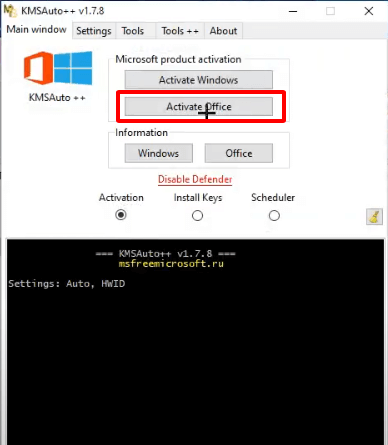
2. Tải từ các nguồn thay thế đáng tin cậy
Nếu bạn muốn tìm các phiên bản thay thế, có thể truy cập các trang web uy tín như:
- Phần mềm đồ họa – Trang web của chúng tôi luôn cập nhật các phiên bản mới nhất
- Các trang web chia sẻ phần mềm uy tín khác
Lưu ý quan trọng: Khi tải phần mềm từ các nguồn không chính thức, hãy luôn cẩn thận và kiểm tra file trước khi cài đặt để tránh malware và virus. Sử dụng phần mềm diệt virus đáng tin cậy để quét file trước khi mở.
Hướng dẫn cài đặt WPS Office 2020 chi tiết
Sau khi đã tải xuống file cài đặt WPS Office 2020, hãy làm theo các bước sau để cài đặt phần mềm:
Bước 1: Giải nén file cài đặt
Nếu file tải về là file nén (như .rar hoặc .zip), bạn cần giải nén nó trước:
- Chuột phải vào file đã tải (VD: WPS20f.rar)
- Chọn “Extract Here” hoặc “Extract to [tên thư mục]”
- Chờ quá trình giải nén hoàn tất
Bước 2: Chạy file cài đặt
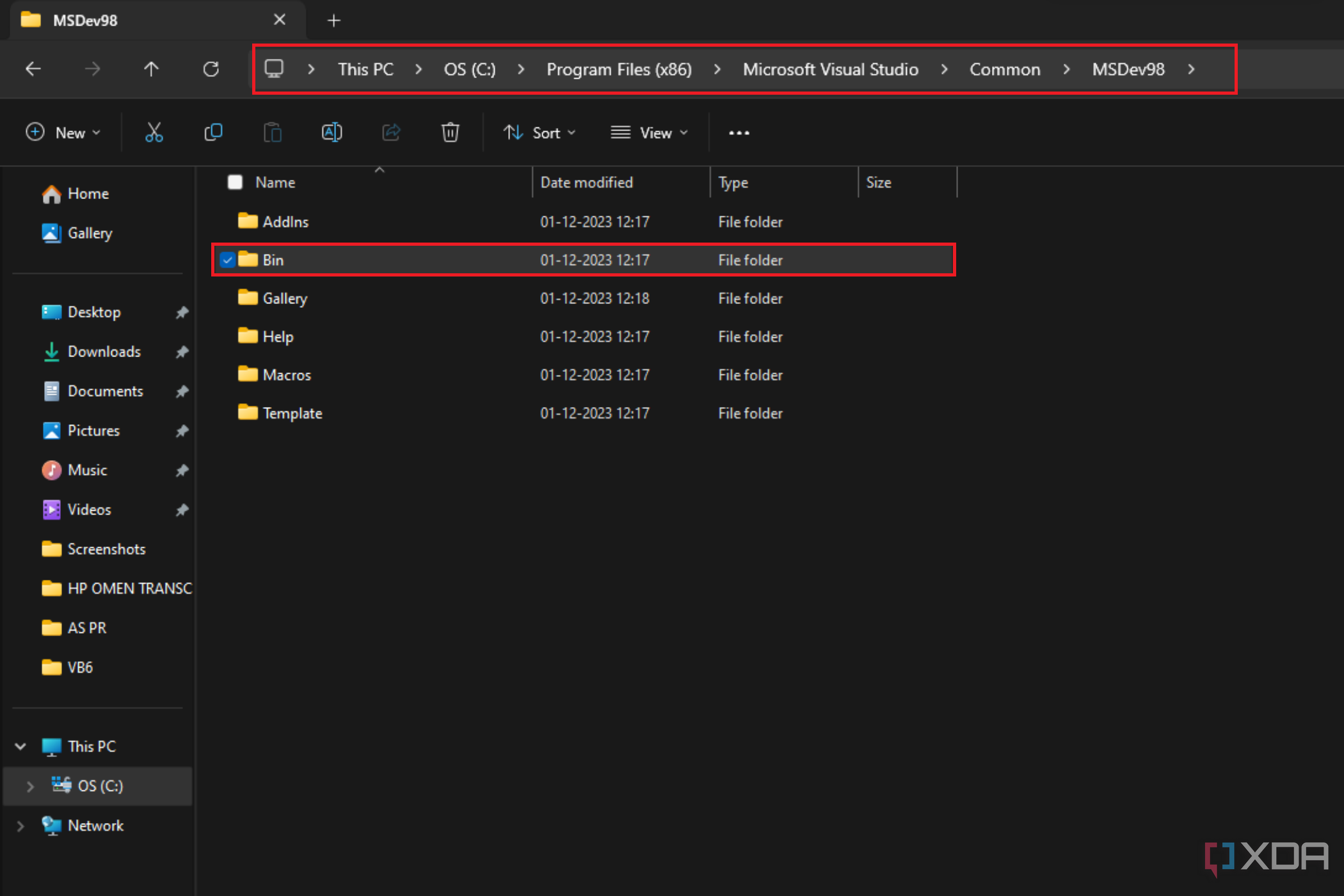
- Mở thư mục chứa file đã giải nén
- Tìm và nhấp đúp vào file cài đặt (thường có tên là Setup.exe hoặc WPSOffice_Setup.exe)
- Nếu xuất hiện hộp thoại User Account Control, hãy nhấp “Yes” để cho phép cài đặt
- Chờ quá trình khởi động trình cài đặt
Bước 3: Tiến hành cài đặt
- Chọn ngôn ngữ cài đặt (Vietnamese hoặc English)
- Chọn “Cài đặt nhanh” hoặc “Cài đặt tùy chỉnh” (nếu muốn chọn vị trí cài đặt)
- Nếu chọn “Cài đặt tùy chỉnh”, bạn có thể:
- Chọn thư mục cài đặt (mặc định là C:Program FilesKingsoftWPS Office)
- Chọn các thành phần muốn cài đặt
- Cấu hình các tùy chọn khác như tạo shortcut trên desktop
- Nhấp “Cài đặt” hoặc “Install” để bắt đầu quá trình cài đặt
- Chờ quá trình cài đặt hoàn tất
Bước 4: Hoàn tất cài đặt

- Sau khi cài đặt hoàn tất, bạn sẽ thấy thông báo “Cài đặt thành công”
- Bạn có thể chọn “Khởi động WPS Office” để bắt đầu sử dụng ngay
- Nhấp “Hoàn tất” để đóng trình cài đặt
Bước 5: Kích hoạt phiên bản premium (tùy chọn)
Nếu bạn muốn sử dụng phiên bản premium không có quảng cáo và với đầy đủ tính năng, bạn có thể thực hiện theo các bước sau:
- Sau khi cài đặt xong, không mở WPS Office ngay
- Mở thư mục “Crack” trong gói cài đặt đã tải
- Sao chép file auth.dll
- Dán file vào thư mục cài đặt của WPS Office (thường là C:Users[Username]AppDataLocalKingsoftWPS Office11.2.0.9629office6)
- Sử dụng tường lửa hoặc phần mềm chặn kết nối internet cho WPS Office để ngăn cập nhật
Lưu ý quan trọng: Cách kích hoạt này chỉ mang tính tham khảo. Chúng tôi khuyến khích bạn mua bản quyền để ủng hộ nhà phát triển và nhận được đầy đủ hỗ trợ kỹ thuật. Việc sử dụng phần mềm crack có thể vi phạm điều khoản sử dụng và pháp luật tại một số quốc gia.
Tính năng nổi bật của WPS Office 2020 ✨
WPS Office 2020 đi kèm với nhiều tính năng hấp dẫn, giúp việc làm việc văn phòng trở nên hiệu quả hơn:
- Hỗ trợ đa nền tảng: Windows, Linux, Android, iOS
- Bộ công cụ đầy đủ: Soạn thảo văn bản, bảng tính, trình chiếu
- Chuyển đổi và chỉnh sửa PDF: Tính năng cao cấp cho người dùng premium
- Lưu trữ đám mây: Lên đến 20GB cho người dùng premium
- Không có quảng cáo: Trải nghiệm không gián đoạn trên tất cả các thiết bị (với bản premium)
- Tích hợp AI: Công cụ viết và biên tập thông minh
- Giao diện trực quan: Dễ sử dụng với ribbon tương tự Microsoft Office
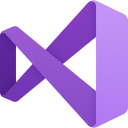
Một số mẹo sử dụng WPS Office 2020 hiệu quả
- Sử dụng phím tắt: Học các phím tắt như Ctrl+S để lưu, Ctrl+C để sao chép, Ctrl+V để dán, giúp làm việc nhanh hơn
- Tận dụng các mẫu có sẵn: WPS Office có nhiều mẫu đẹp mắt cho văn bản, bảng tính và trình chiếu
- Lưu ở định dạng tương thích: Lưu ở định dạng .docx, .xlsx, .pptx để tương thích tốt với Microsoft Office
- Sử dụng lưu trữ đám mây: Đồng bộ hóa tài liệu giữa các thiết bị qua WPS Cloud
- Kích hoạt chế độ đọc: Để tập trung vào nội dung khi đọc tài liệu dài
FAQ – Câu hỏi thường gặp về WPS Office 2020 ❓
WPS Office 2020 có tương thích với Microsoft Office không?
Có, WPS Office 2020 có khả năng tương thích cao với các định dạng file của Microsoft Office như .docx, .xlsx, .pptx. Bạn có thể mở, chỉnh sửa và lưu các file từ Microsoft Office mà không làm mất định dạng.
WPS Office 2020 có miễn phí không?
WPS Office có phiên bản miễn phí với các tính năng cơ bản, nhưng sẽ hiển thị quảng cáo. Phiên bản premium không có quảng cáo và mở khóa các tính năng cao cấp như chỉnh sửa PDF, tăng dung lượng lưu trữ đám mây.
Làm thế nào để gỡ quảng cáo trên WPS Office?
Để loại bỏ quảng cáo, bạn cần mua bản quyền WPS Office Premium hoặc sử dụng các phương pháp kích hoạt được đề cập ở trên.
WPS Office có an toàn không?
Phiên bản chính thức từ trang web WPS là an toàn. Tuy nhiên, khi tải từ nguồn thứ ba, hãy luôn kiểm tra bằng phần mềm diệt virus trước khi cài đặt.
Kết luận
WPS Office 2020 là một giải pháp văn phòng tuyệt vời với đầy đủ tính năng, giao diện thân thiện và khả năng tương thích cao với Microsoft Office. Với hướng dẫn cài đặt chi tiết trên đây, chắc chắn bạn đã có thể cài đặt và sử dụng WPS Office 2020 một cách hiệu quả.
Nếu bạn đang tìm kiếm một phần mềm văn phòng nhẹ, nhanh và đầy đủ tính năng, WPS Office 2020 là một lựa chọn đáng cân nhắc. Hãy tải và trải nghiệm ngay hôm nay!
Đừng quên ghé thăm Phần mềm đồ họa để khám phá thêm nhiều phần mềm hữu ích khác. Chúng tôi luôn cập nhật những phần mềm mới nhất và tốt nhất cho người dùng.
Các phần mềm liên quan bạn có thể quan tâm:
- Photoshop – Phần mềm chỉnh sửa ảnh chuyên nghiệp
- Autocad – Phần mềm thiết kế kỹ thuật
- CorelDRAW – Phần mềm thiết kế đồ họa vector
- Illustrator – Công cụ vẽ vector chuyên nghiệp
Nguồn tham khảo: Moz – What is SEO?
